Představte si, že můžete své oblíbené video na YouTube sledovat offline znovu a znovu. To může být velmi užitečné v situacích, kdy není připojení k internetu. Koneckonců, YouTube má všechno, od učení různých výukových programů v různých výklencích, poslouchání hudby nebo jen sledování zábavných videí.
Téměř každý tráví čas sledováním videí na YouTube s okolím 2 miliardy uživatelů měsíčně každý měsíc. YouTube je nejpopulárnější web v USA a druhý nejpoužívanější vyhledávač Google, což je velmi působivé.
Zde je vše, o čem jsem se dozvěděl stahování videí YouTube a můj názor na každou použitou metodu.
Obsah
Jak stahovat videa z YouTube na PC, Mac, iPhone a Android
Zatímco právní a etické důsledky ⇣ Při stahování obsahu z YouTube je důležité si uvědomit, že některé metody vám umožňují stahovat videa eticky a legálně. Několik aplikací, které možná nejsou tak etické, ale jsou stále legální.
Zde je několik způsobů, jak snadno stáhnout videa z YouTube na PC, Mac a mobilní zařízení, abyste překonali právní důsledky, nainstalovali každou z těchto aplikací a stáhli videa pomocí aplikace.
| Servis | Cena | Podporované platformy/zařízení |
|---|---|---|
| YouTube Premium (dříve YouTube Red) ⇣ | Bezplatná zkušební verze nebo od 11.99 $ měsíčně | Windows, macOS, Linux, iOS, Android |
| 4K Video Downloader ⇣ | Zdarma nebo 15 $ za doživotní licenci | Windows, MacOS, Linux, Android |
| VLC Media Player ⇣ | Zdarma | Windows, macOS, Linux, iOS, Android |
| WinX YouTube Downloader ⇣ | Zdarma nebo od 29.95 $ | Windows a MacOS |
| iTubeGo YouTube Downloader ⇣ | Zdarma nebo doživotní licence za 29.95 $ | Windows, macOS, Android |
| SnapDownloader ⇣ | Bezplatná zkušební verze nebo doživotní licence za 19.99 $ | Windows a MacOS |
| Y2Mate ⇣ | Zdarma | Windows, macOS, Linux, Android, iOS |
1. YouTube Premium
YouTube Premium, dříve známá jako YouTube Red, je placená verze platformy, která nám poskytuje širší škálu funkcí než neplacená verze. Jednou z těchto funkcí je stahování videí z YouTube do aplikace, která budete sledovat offline.
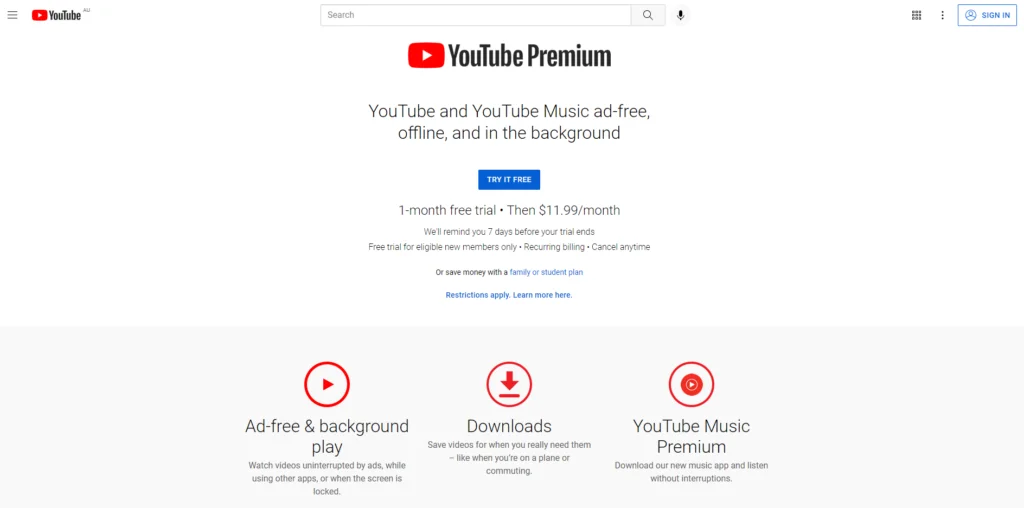
Tato prémiová verze nám umožňuje přístup k HD videím, exkluzivnímu obsahu, přehrávání na pozadí a vice.
Cena: Jednoměsíční bezplatná zkušební verze a poté měsíční poplatek 11.99 $.
Jak nainstalovat:
- Navštivte YouTube na počítači nebo mobilní aplikaci
- Přihlaste se ke svému účtu YouTube
- Klikněte na lištu nabídky v levém horním rohu a přejděte dolů na „Více z YouTube“
- Vyberte YouTube Premium
- Klikněte na „Vyzkoušet zdarma“ nebo „Získejte své prémiové členství“
- Pro dokončení nákupu vyplňte požadované informace.
Jak stahovat videa:
- Vyberte ikonu Stáhnout pod videem
- Vyberte kvalitu videa
- Jakmile bude video staženo, bude po dokončení stahování videa zaškrtnuta ikona Stáhnout.
- Užijte si sledování videa na YouTube offline.
YouTube Premium je to, co YouTube upřednostňuje, aby všichni uživatelé používali toto členství ke stahování videí z jejich platformy.
Tuto možnost doporučuji všem, kteří jsou trochu nervózní ohledně zákonnosti stahování YT videí nebo má velký zájem používat toto členství k získání přístupu k dalším funkcím.
2K Video Downloader
4K Video Downloader je velmi uživatelsky přívětivá sharewarová aplikace. Aplikace je kompatibilní se širokou škálou softwaru, včetně Microsoft Windows, Android, macOS a Linux.
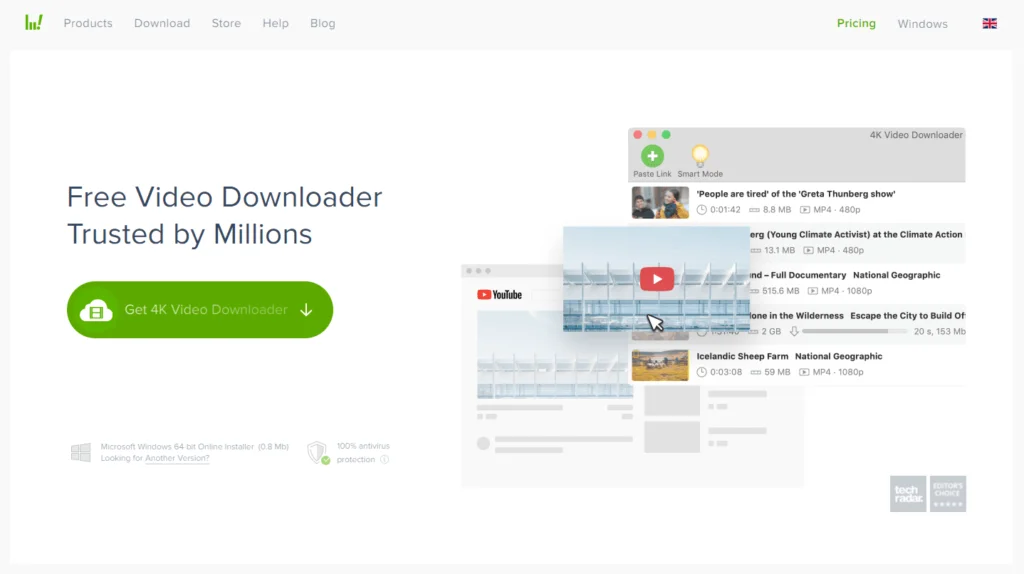
Tato aplikace má pro své uživatele různá návody a výuková videa. Pro někoho, kdo má rád více vedené tutoriály, mohou být tato videa přínosná, zejména s jejich průvodcem krok za krokem.
4K Video Downloader umožňuje stahování z YouTube a celých kanálů playlistů, odběry YouTube, 3D videa, titulky a další.
Tato aplikace stahuje video z různých platforem, jako jsou TikTok, Twitch, Vimeo, SoundCloud a další. Stahování videa z každé z těchto platforem však bude vyžadovat jinou verzi aplikace 4k Video Downloader.
Cena: Zdarma nebo 15 $ za doživotní licenci
Jak nainstalovat:
- Navštivte 4k Video Downloader a klikněte na Karta stahování
- Najděte operační systém svých zařízení a klikněte na tlačítko Stáhnout
- Aplikace se automaticky začne stahovat
- Spusťte aplikaci
Jak stahovat videa: hlavně
- Otevřete YouTube a najděte video, které chcete stáhnout
- Zvýrazněte a zkopírujte adresu URL videa
- Otevřete aplikaci 4K Video Downloader
- Klikněte na kartu Vložit adresu URL
- Vyberte preferovanou kvalitu videa
- Vyberte tlačítko Stáhnout
- Jakmile bude video staženo, začnete jej sledovat.
4K Video Downloader je skvělá aplikace a nejlepší prémiová varianta, především proto, že umožňuje stahování z různých platforem a nabízí celou řadu funkcí.
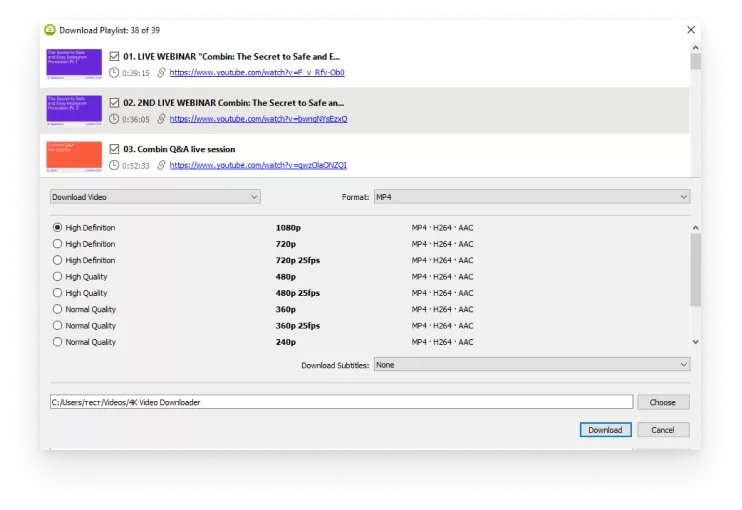
Je však důležité mít na paměti, že některé funkce mohou vyžadovat placenou verzi. Naštěstí se jedná pouze o jednorázový poplatek. Díky tomu je to jeden z dostupnějších placených stahovačů videa.
3. VLC Media Player
VLC Media Player je jednou z nejpopulárnějších aplikací pro stahování videí z YouTube. Tento multimediální přehrávač s otevřeným zdrojovým kódem mi umožnil stahovat videa z YouTube bez stahování dalších programů.
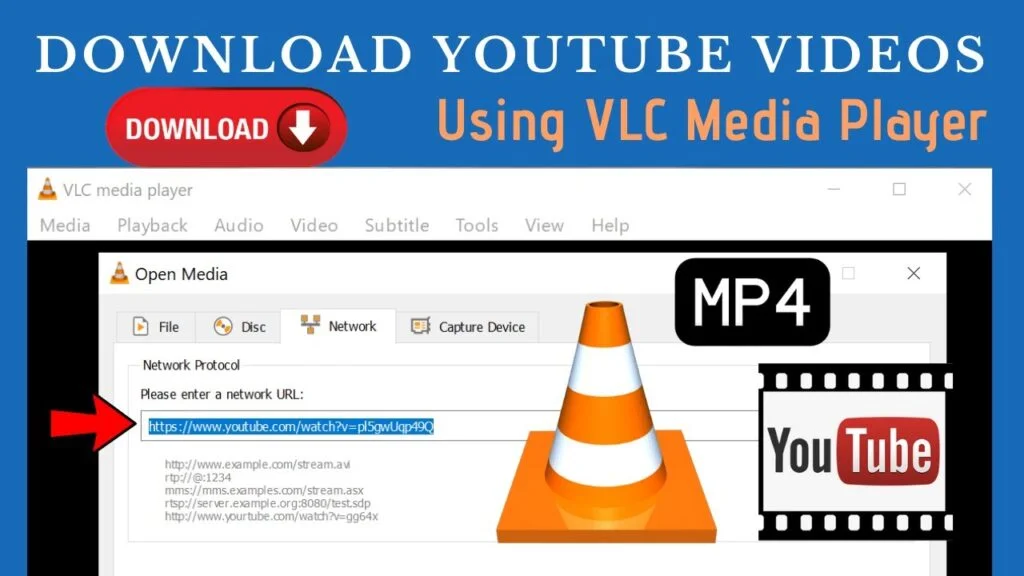
Tato aplikace je kompatibilní s celou řadou operačního softwaru, včetně macOS, iOS, Android, Windows a Windows Phone.
Stahování videa z YouTube není jedinou funkcí, kterou VLC Media Player má. Mezi další funkce aplikace patří konverze videí, streamování médií, přihlášení k odběru podcastů a další.
Cena: Zdarma
Jak nainstalovat:
Každé zařízení bude vyžadovat jinou verzi přehrávače VLC Media Player. Pokud máte produkt Apple, budete si muset nainstalovat verzi pro iOS, nebo pokud máte Microsoft Windows, stáhnete si verzi aplikace pro Windows atd.
Zde je návod, jak jednoduše nainstalovat aplikaci do vašeho zařízení:
- Návštěva VLC Media Player webových stránkách
- Klikněte na rozevírací seznam a vyberte operační systém zařízení
- Jakmile zvolíte operační systém, stahování by mělo začít
- Spusťte aplikaci
Jak stahovat videa:
- Otevřete YouTube a najděte video, které chcete stáhnout
- Zvýrazněte a zkopírujte adresu URL videa
- Otevřete VLC Media Player
- Klikněte na kartu Média a poté z rozevíracího seznamu Otevřít síťový proud
- Do síťového protokolu vložte adresu URL videa a klikněte na tlačítko Přehrát
- Po přehrávání videa klikněte na kartu Nástroje a Informace o kodeku
- Přejděte dolů do části Umístění a zkopírujte text
- Vložte tento text do adresního řádku prohlížeče
- Jakmile se video zobrazí, klikněte na něj pravým tlačítkem a vyberte možnost Uložit video.
- Toto video YouTube pak můžete sledovat na svém zařízení offline.
VLC Media Player je skvělá aplikace pro stahování videaa snadno se používá a je kompatibilní s většinou operačních systémů.
I když se rozhraní VLC Media Player může zdát trochu zastaralé, aplikace má dobrou a dlouhodobou pověst a je spolehlivá, pokud jde o stahování videí.
4. WinX YouTube Downloader
WinX YouTube Downloader je program, který uživatelům umožňuje snadno stahovat videa z YouTube. Aplikace je přátelská k oblíbeným operačním systémům, jako jsou Microsoft Windows a macOS. Tato aplikace je uživatelsky přívětivá, ale má také dobré rozhraní.
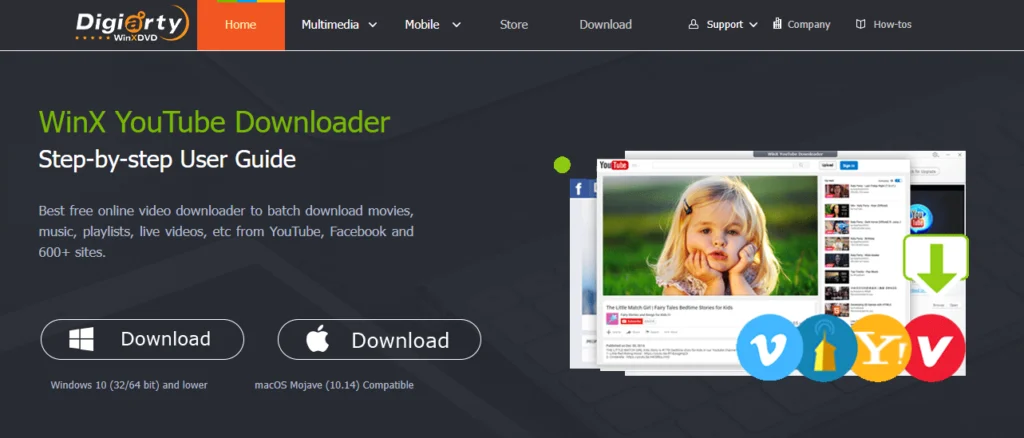
Navzdory názvu WinX YouTube Downloaders může také stahovat videa z jiných platforem, včetně Dailymotion, Vimeo, Facebook a dalších.
To, co odlišuje tuto aplikaci od jejích konkurentů, je to, že mi umožní stahovat více než jedno video najednou a snadné kroky aplikace ke stažení videí během několika minut.
Cena: Zdarma nebo od 29.95 $
Jak nainstalovat:
- Návštěva WinX YouTube Downloader a vyberte aplikaci, která je vhodná pro operační systém vašeho zařízení
- Klikněte na tlačítko stahování
- Aplikace se poté automaticky začne stahovat
- Spusťte aplikaci
Jak stahovat videa:
- Otevřete YouTube a najděte video, které chcete stáhnout
- Zvýrazněte a zkopírujte adresu URL videa
- Otevřete Winx YouTube Downloader
- Klikněte na kartu Přidat adresu URL a vložte adresu URL videa
- Vyberte tlačítko Analyzovat
- Vyberte preferované rozlišení videa
- Vyberte tlačítko Stáhnout vybraná videa
- Klepnutím na Procházet vyberte, kam se má video v zařízení uložit
- Poté klikněte na Stáhnout nyní
- Video se poté uloží do vybraného umístění
WinX YouTube Downloader je další dobrá volba, která umožňuje stahování videa z různých platforem.
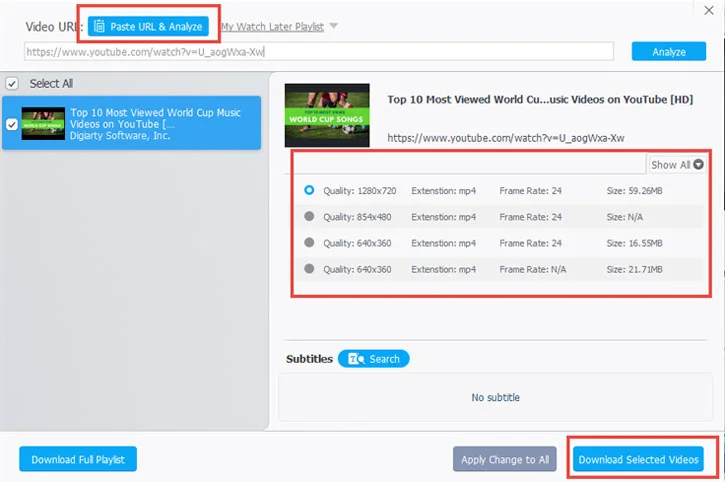
Tato aplikace je však omezenější, pokud jde o operační systémy, se kterými je kompatibilní, ale je dobrou volbou pro zařízení Windows a macOS.
5.iTubeGo YouTube Downloader
iTubeGo YouTube Downloader je přátelský pro následující operační systémy Windows, iOS a Android. Tento program má více funkcí než pouhé stahování videí z YouTube.
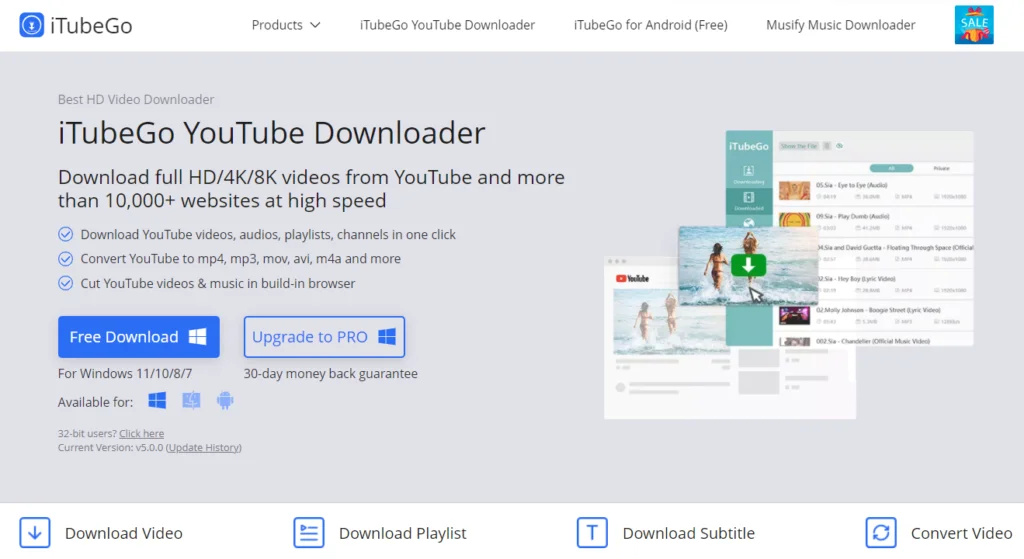
Pomocí programu můžete také stahovat seznamy skladeb, převádět videa a zvuk a stříhat videa a hudbu z YouTube.
Funkce, díky nimž program vyniká jako stahovač YouTube, jsou rychlost stahování videí a to, že program může stahovat více videí najednou.
Pomocí iTubeGo YouTube Downloader můžete stahovat videa z některých jiných platforem, včetně Facebooku, Instagramu, Dailymotion, Tik tak, A další.
Cena: Zdarma nebo doživotní licence za 29.95 $
Jak nainstalovat:
- Navštivte Webová stránka iTubeGo YouTube Downloader
- Vyberte si mezi programy zdarma nebo upgradujte na možnost pro
- Jakmile kliknete na možnost, stahování by mělo automaticky začít
- Spusťte aplikaci
Jak stahovat videa:
- Otevřete YouTube a najděte video, které chcete stáhnout
- Zvýrazněte a zkopírujte adresu URL videa
- Otevřete iTubeGo YouTube Downloader
- Vyberte možnost Stáhnout
- Upravte kvalitu a umístění videa a poté vyberte Použít
- Vyberte tlačítko Vložit adresu URL
- Vyberte stahování
- Video se automaticky začne stahovat a uloží se do zvoleného umístění.
iTubeGo YouTube Downloader má širokou škálu funkcí, které mnoho stahovačů videa obvykle nemá.
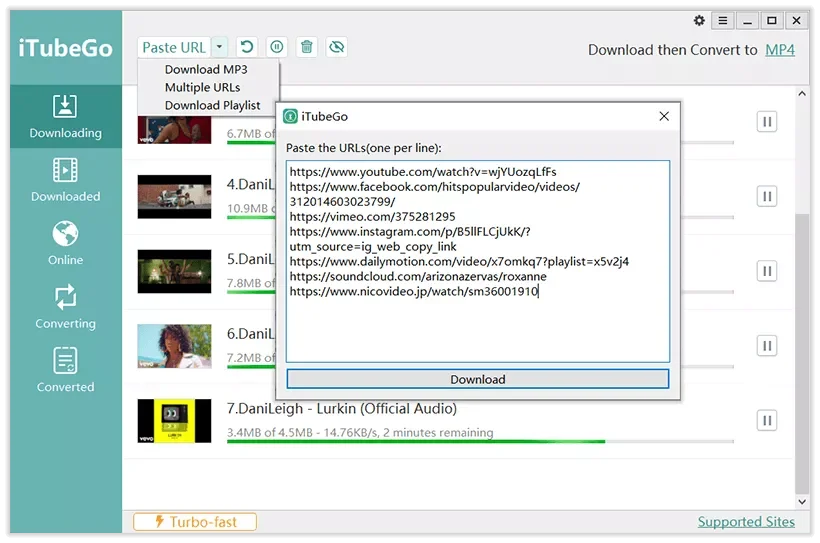
Dalším skvělým aspektem je, že můžete stahovat videa z jiných platforem, ale je to omezeno na kompatibilní operační systémy.
6.SnapDownloader
SnapDownloader je aplikace, která stahuje vysoce kvalitní videa z více než 900 platforem a webových stránek. Některé formy zahrnují YouTube, Facebook, Vimeo, Dailymotion a další.
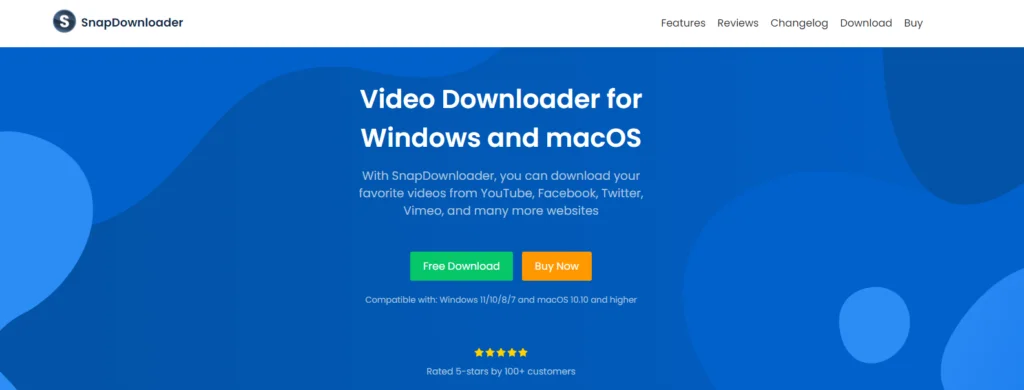
SnapDownloader má několik funkcí kromě stahování videí, jako je stříhání videí, export souborů, stahování titulků, převod videí a další.
Aplikace má úhledné uživatelské rozhraní, které není pro stahovače videa příliš obvyklé, což je osvěžující a odlišuje ji od svých konkurentů. SnapDownloader nabízí možnost stahování více videí najednou neuvěřitelnou rychlostí.
Tato aplikace však není kompatibilní se všemi operačními systémy, ale je kompatibilní s populárnějšími operačními systémy Windows a macOS.
Cena: Bezplatná zkušební verze a doživotní licence 19.99 $
Jak nainstalovat:
- Návštěva SnapDownloader webových stránkách
- Vyberte možnost Stažení zdarma nebo Koupit nyní
- Pokud jste vybrali možnost Koupit, vyberte si balíček, který chcete
- Vyberte operační systém zařízení
- Vyberte tlačítko Stáhnout
- Stahování by mělo začít automaticky
- Spusťte aplikaci
Jak stahovat videa:
- Vyhledejte video ve vyhledávací liště SnapDownloader nebo otevřete YouTube a zkopírujte odkaz na video
- Vložte odkaz do textového pole
- Upravte název, kvalitu a umístění pro uložení videa
- Vyberte tlačítko stahování
- Video se automaticky začne stahovat a uloží se do zvoleného umístění.
SnapDownloader je skvělý nástroj pro stahování videa. Aplikace má širokou škálu funkcí, ale úhledné uživatelské rozhraní, které aplikace nabízí, poskytuje uživatelům skvělý zážitek.
7.Y2Mat
Y2Mate je web používaný ke stahování videí z YouTube v různých formátech včetně MP3, MP4, 3GP a dalších. Tato aplikace je kompatibilní s více operačními systémy včetně Windows, macOS, Linux, Android a iOS.
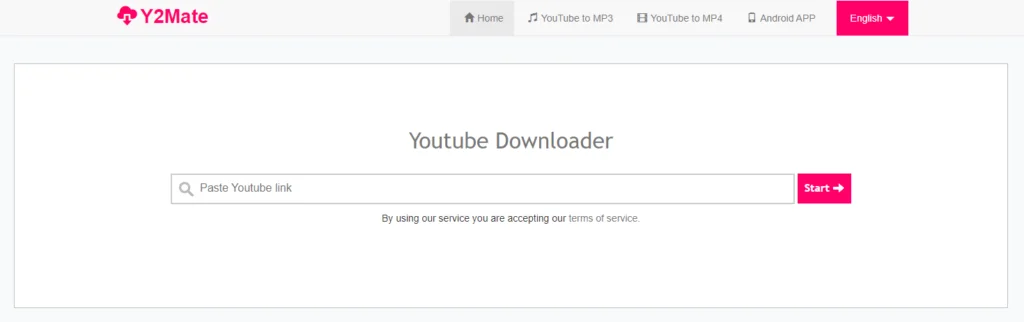
Na rozdíl od několika jiných programů pro stahování videa z YouTube nemusíte Y2Mate stahovat a k používání programu nebude vyžadována žádná registrace. Program je rychlý a snadno použitelný a nabízí další funkce, včetně převod YouTube na MP3.
Cena: Zdarma
Jak stahovat videa:
- Otevřete YouTube a najděte video, které chcete stáhnout
- Zvýrazněte a zkopírujte adresu URL videa
- Návštěva Y2Mate's webových stránkách
- Vložte adresu URL videa do panelu nástrojů
- Vyberte tlačítko Start
- Rozhodněte o formátu a velikosti souboru videa
- Vyberte tlačítko Stáhnout u vybraného videa
- Video se automaticky začne stahovat
Zatímco Y2Mate je vynikající volbou pro stahování videa, protože není vyžadována instalace, je důležité si uvědomit, že Y2Mate obsahuje malware a vyskakovací reklamy. Proto je důležité být opatrný při používání tohoto webu jako nástroje pro stahování videa.
Je legální stahovat videa z YouTube?
Jak technologie postupuje, je k dispozici mnohem více nástrojů, které nám umožňují snadno stahovat videa, ale je to legální? U různých platforem videa se pravidla mohou změnit. Specifické platformy jako MixKit a Vidzeey umožňují svým uživatelům stahovat jejich videa.
Tyto typy platforem však obvykle obsahují pouze stock videa. Platformy jako Vimeo vám zároveň nemusí umožňovat stahování určitých jejich videí.
Stahování videí z YouTube je však trochu složitější. Podle Smluvní podmínky YouTube, nesmíte provádět následující: „přistupovat, reprodukovat, stahovat, distribuovat, přenášet, vysílat, zobrazovat, prodávat, licencovat, měnit, upravovat…".
YouTube však prohlašuje, že tyto akce jsou legální s písemným povolením od samotné YouTube a od vlastníka obsahu; je to obvykle kvůli účelům copywritingu. To znamená, že mohu stahovat videa z YouTube, pokud mám požadované oprávnění.
YouTube má různé právní důsledky pro uživatele, kteří stahují videa z jejich platformy bez řádných autorských práv. To sahá od zákazu přístupu na platformu až po žalování, ale zřídkakdy stojí za zmínku žalování uživatelů, kteří si stahují jejich videa.
YouTube se nemusí líbit, že uživatelé stahují videa z jejich platformy a je nezákonné stahovat videa z jejich platformy a téměř vždy porušovat jejich podmínky služby.
Je legální používat program pro stahování videa třetí strany ke stahování videí YouTube s podmínkami ochrany autorských práv, které vám umožňují reprodukovat jejich videa. Tato videa obvykle zahrnují autorská práva na kreativu, copyleft a veřejnou doménu.
Etika stahování videí z YouTube
YouTube je platforma, kam každý den nahrávají a sledují videa miliony lidí.
Od hudebních videí po výukové programy – na YouTube není nouze o obsah.
Jednou ze skvělých věcí na YouTube je, že kdokoli může vytvořit a nahrát video, což z něj činí rozmanitou platformu s něčím pro každého.
Ať už hledáte zábavu nebo vzdělání, určitě najdete video na YouTube, které vám bude vyhovovat.
Díky možnosti vyhledávat konkrétní témata nebo procházet doporučená videa se YouTube stalo cílem pro videoobsah na webu.
Zatímco třetí strany stahující videa umožňují legální stahování videí z YoutTube, je důležité mít na paměti etiku situace. Nikdo přece nechce, aby videa, která tráví tvorbou a úpravou, stahoval někdo jiný.
Tvůrci videí to nechtějí, protože nebudou mít prospěch ze stahování svých videí, na rozdíl od streamování svých videí na YouTube. Když streamujete video autora na platformě, bude mít prospěch ze získání zhlédnutí videa,
a čím více zhlédnutí, tím více bude video z platformy vystaveno a zvýší se šance videa na hodnocení.
I když tedy může být v některých případech stahování videí z YouTube legální, je třeba mít na paměti dopad, který to má na tvůrce videa. Stejně jako v rozporu se smluvními podmínkami YouTube není etické stahovat videa z YouTube, a to ani při použití programu pro stahování videa třetí strany.
Často kladené otázky
Závěrečné myšlenky na stahování videí z YouTube na Windows, Mac, iOS a Android
Stahování videí z YouTube je stále populárnější a díky různým dostupným nástrojům je to snazší než kdy předtím.
Pokud si chcete stáhnout videa z YouTube, existuje několik způsobů, jak to udělat. Jedním ze způsobů je použití vestavěné funkce stahování na YouTube.
Chcete-li to provést, jednoduše vyhledejte video, které chcete stáhnout, klikněte na tlačítko „Stáhnout“ pod videem a postupujte podle pokynů ke stažení.
Případně si můžete stáhnout videa z YouTube pomocí nástroje pro stahování videa. Jednoduše zkopírujte odkaz na video, vložte jej do programu pro stahování a klepněte na stáhnout.
Ať už si chcete stáhnout jedno video z YouTube nebo více videí, máte k dispozici několik možností.
Na závěr, podmínky služby YouTube jasně říkají, že stahování jejich obsahu je v rozporu s jejich pravidly. Stahovací programy třetích stran však tento stav umožnily překonat.
S různými Stahování videí YouTube k dispozici, je docela snadné stahovat obsah z YouTube bez jakýchkoli potíží. Měli byste zvážit etické důsledky používání těchto aplikací třetích stran.
YouTube poskytuje jejich prémiové členství, což je nejlepší a zcela legální možnost stáhnout si jejich obsah a sledovat jej offline.
Reference
- https://www.youtube.com/static?gl=GB&template=terms
- https://www.makeuseof.com/tag/is-it-legal-to-download-youtube-videos/
- https://support.google.com/youtube/answer/6308116
- https://www.youtube.com/premium
- https://filmora.wondershare.com/video-player/vlc-player-tips-10-hidden-features.html
- https://www.videolan.org/vlc/
- https://www.4kdownload.com/howto/howto-download-youtube-video
- https://www.winxdvd.com/help/how-to-use-winx-youtube-downloader.htm
- https://itubego.com/download/
- https://itubego.com/guide13/youtube-video-downloader-17/
- https://www.y2mate.com/download-youtube/
